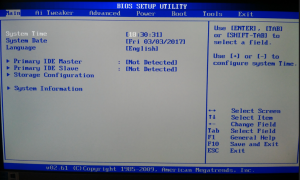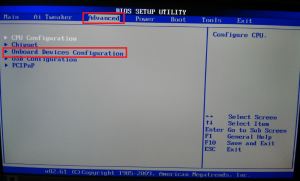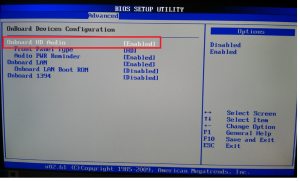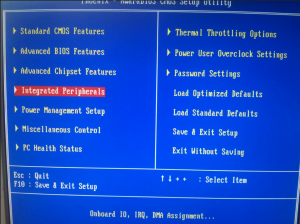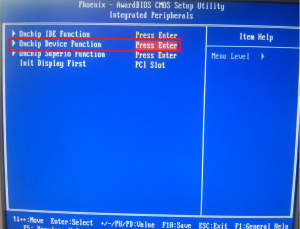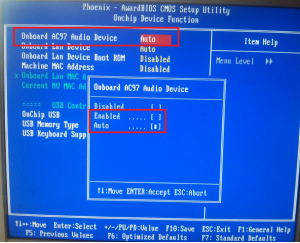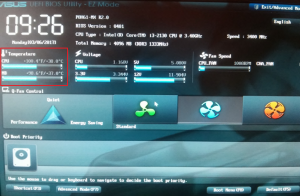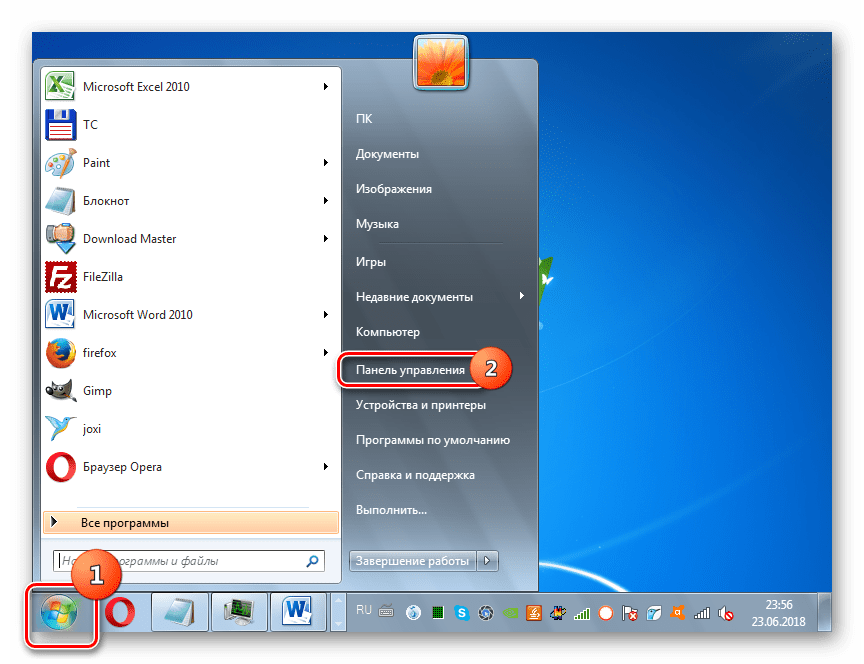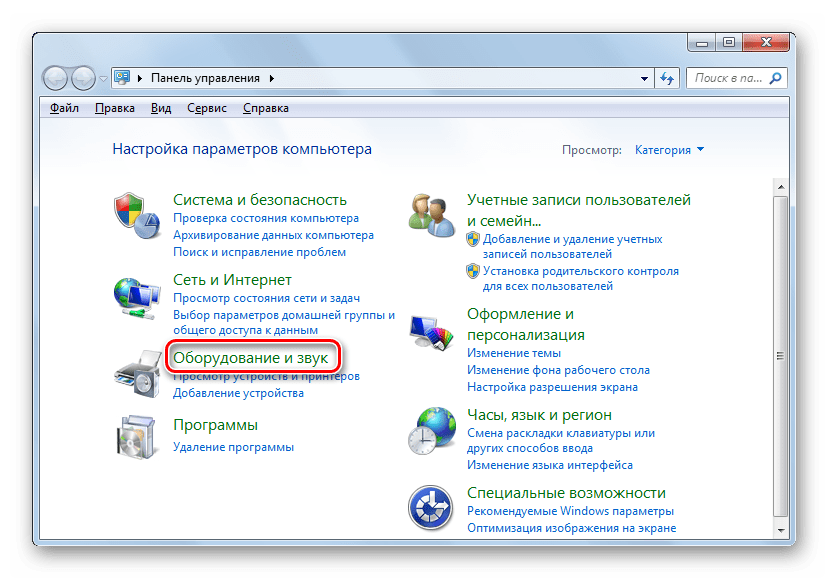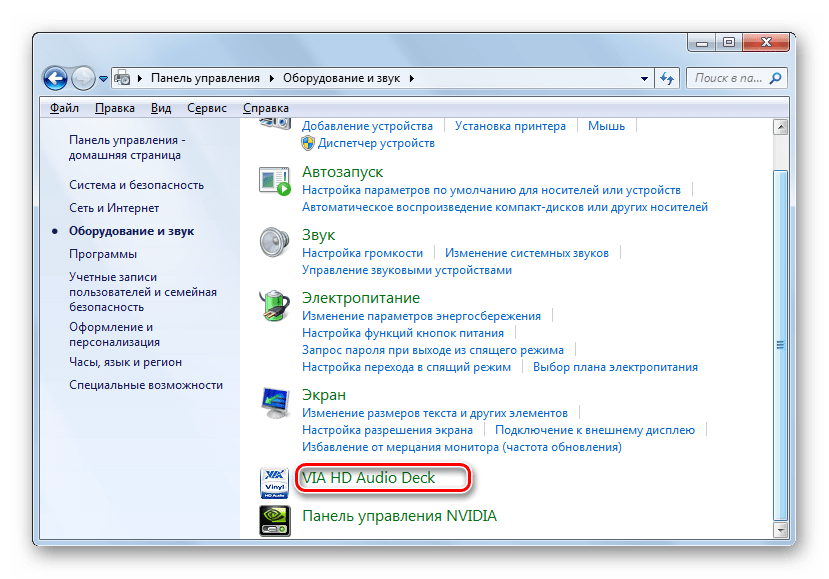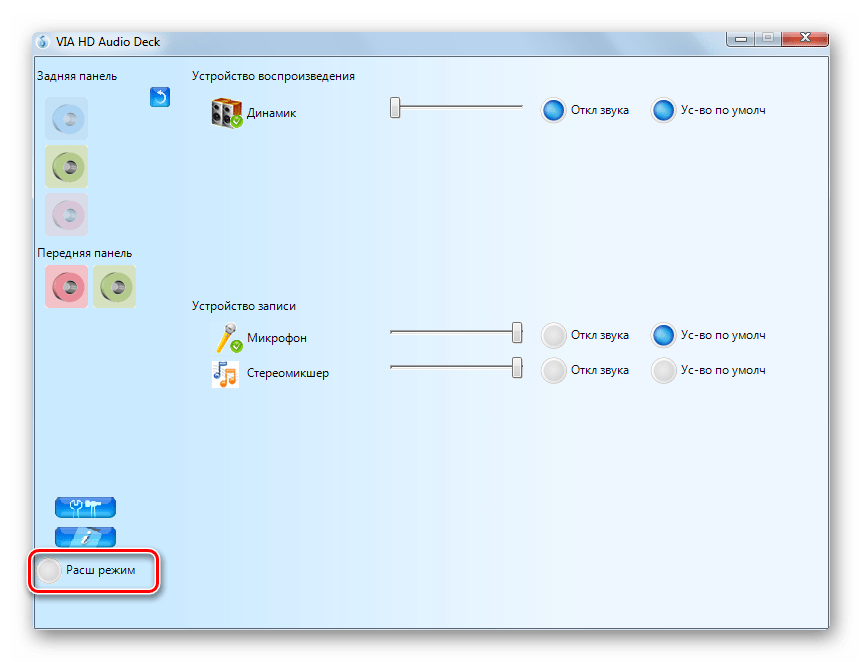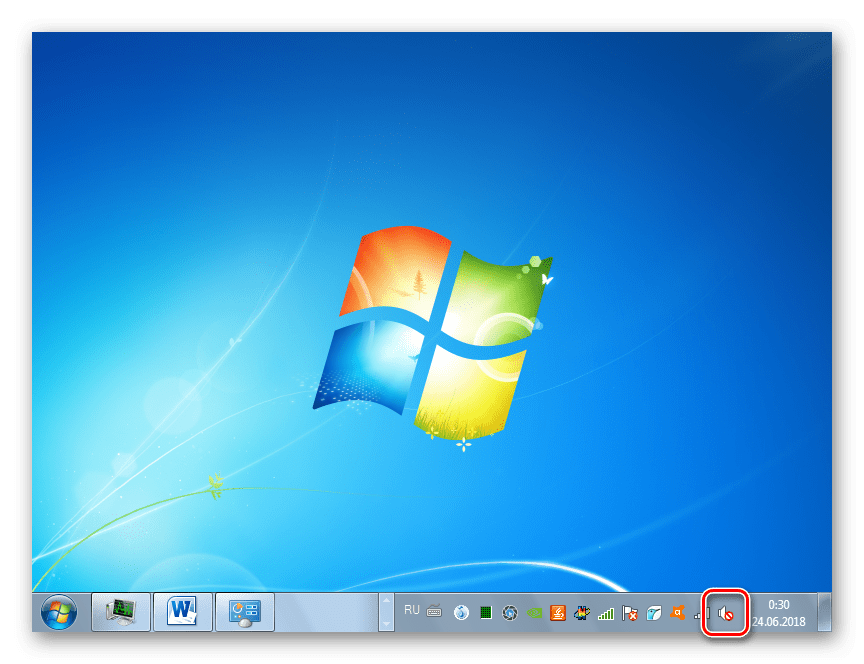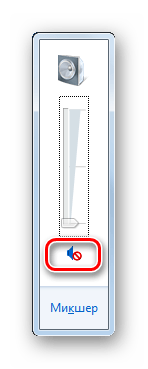Как в биосе включить звук?
Тема с внезапной пропажей звука в компьютере или ноутбука является очень популярной и обсуждаемой. Первое, с чего стоит решать данную проблему это проверить включен ли звук в настройках биоса. То есть звуковая карта должна быть включена в BIOS.
Также при установке более производительной звуковой карты встроенную лучше отключить.
Как все это можно сделать мы разберем в данной статье на примере AMI, Award и UEFI bios.
Как включить\выключить звуковую карту в AMI BIOS
Заходим в настройки биос и перед вами откроется главное меню AMI BIOS.
Главное окно AMI BIOS
Переходим на вкладку “Advanced” и выбираем там “OnBoard Devices Configuration”.
Вкладка “Advanced” в ami bios
Далее в открывшемся окне обращаем внимание на параметр “Onboard Audio” или “Onboard HD Audio”. Он должен находиться в состоянии “Enabled” либо “Auto”.
Включение и отключение звука в биосе ami
Если же вы хотите выключить встроенную звуковую карту в биосе, то данная настройка переводится в состояние “Disabled”.
По окончании настроек не забываем сохранить их кнопкой “F10”.
Как включить\выключить звуковую карту в AWARD BIOS
В Award Bios все совсем по другому. Здесь после входа в биос вы увидите примерно вот такое окно. Нас интересует пункт меню “Integrated Peripherals”.
Главное окно настроек Award BIOS
В открывшемся окне клавишей Enter выбираем пункт меню “Onchip Device Function”.
Пункт меню “Integrated Peripherals” в award bios
Собственно здесь и находится настройка “Onboard AC97 Audio Device”, отвечающая за работу встроенной видеокарты. Положение “Auto” или “Enabled” – звук активирован, “Disabled” – выключен.
Данная настройка может называться немного по другому, но в ней гарантировано будет присутствовать слово Audio.
“Onchip Device Function” в award bios
Не забываем охранять сделанные изменения.
Как включить\выключить звуковую карту в UEFI BIOS
В UEFI управление встроенной звуковой картой осуществляется следующим образом.
Заходим в биос, видим главное окно. Нас интересуют расширенные настройки (“Advanced Mode”).
Главное окно настроек UEFI BIOS
В расширенных настройках нас интересует вкладка “Advanced” -> “Onboard Device Configutarion”.
Для включение звуковой карты ставим опцию “HD Audio Controller” в положение “Enabled”.
Включаем звук на компьютере Windows 7
Для того чтобы начать пользоваться аудиоустройствами, подключенными к компьютеру, нужно сперва включить звук на ПК, если он отключен. Давайте разберемся, как произвести данную операцию на устройствах под управлением Виндовс 7.
Процедура включения
Включить звук на компьютере, на котором установлена ОС Виндовс 7, можно с помощью инструментов данной операционной системы или программы для управления аудиоадаптером. Далее мы выясним, каков алгоритм действий при использовании каждого из этих методов, чтобы вы имели возможность выбрать более удобный для себя.
Способ 1: Программа для управления аудиоадаптером
К большинству аудиоадаптеров (даже встроенных в материнскую плату) разработчиками поставляются специальные программы для управления звуком, которые устанавливаются вместе с драйверами. В их функцию также входит активация и деактивация аудиоустройств. Далее мы как раз разберемся, как включить звук при помощи приложения для управления звуковой картой под названием VIA HD Audio, но аналогичным образом эти действия выполняются и в Realtek High Definition Audio.
- Щелкайте «Пуск» и войдите в «Панель управления».
Переместитесь по пункту «Оборудование и звук» из раскрывшегося перечня.
Кроме того, этот же инструмент можно запустить и через «Область уведомлений», щелкнув по значку в форме ноты, который там отображается.
Открывается интерфейс программы управления звуком. Жмите по кнопке «Расш режим».
В открывшемся окне перейдите во вкладку со звуковым устройством, которое нужно включить. Если кнопка «Откл звука» активная (синего цвета), то это означает, что звук отключен. Для его активации щелкайте по данному элементу.
На этом включение звука посредством программы VIA HD Audio Deck можно считать завершенным.
Способ 2: Функционал ОС
Включить звук можно также и через стандартный функционал операционной системы Виндовс 7. Сделать это ещё проще, чем вышеописанным способом.
- Если у вас отключен звук, то стандартный значок управления аудио в «Области уведомлений» в форме динамика будет перечеркнут. Щелкайте по нему левой кнопкой мыши.
В открывшемся окошке снова щелкайте по значку перечеркнутого динамика.
Если вы сделали все описанное выше, но звук так и не появился, скорее всего, проблема глубже и стандартное включение вам не поможет. В этом случае ознакомьтесь с нашей отдельной статьей, в которой рассказывается, что нужно делать, когда не работает звук.
Если же все в порядке и динамики издают звук, то в этом случае можно произвести более тонкую настройку аудиоустройств.
Включить звук на компьютере с Виндовс 7 можно двумя способами. Это осуществляется при помощи программы, которая обслуживает звуковую карту, или же только встроенными средствами ОС. Более удобный метод каждый может выбрать для себя сам. Указанные варианты абсолютно равнозначны по своей результативности и отличаются между собой только алгоритмом действий.
Почему может не работать звук на компьютере: пошаговая инструкция устранения неисправности
Если на вашем компьютере пропал звук, то вы можете определить и устранить это проблему самостоятельно. Для этого вы можете использовать нашу инструкцию. Желательно соблюдать последовательность, чтобы вам проще было найти неисправность.
Что сделать в первую очередь
Настольные колонки включены
Это тривиальное действие может спасти кучу времени. А также наболтайте громкости, поворачивая регулятор по часовой стрелке.
Если вы используете ноутбук без внешних динамиков, убедитесь что громкость включена. На ноутбуке она обычно регулируется при помощи функциональных клавиш сверху клавиатуры и активируются при одновременном нажатии клавиши Fn.
Убедитесь, что в программном обеспечении включена громкость
Если в программе выключен звук, то как ни крути тумблеры и не бей по колонкам, звук не появиться. Поэтому убедитесь, что настройки звука в программном обеспечении включены.
Звук включен в операционной системе
Еще одной распространенной ошибкой является случайное нажатие клавиши отключения звука на клавиатуре. Чтобы проверить, включено ли отключение звука, посмотрите в правом нижнем углу экрана рабочего стола на панели задач на наличие символа, напоминающего динамик со знаком «нет».
Динамики не подключены правильно
Звуковые устройства, подключенные к компьютеру, имеют разные кабели и поэтому используют разные порты. Сначала проверьте, правильно ли подключен кабель динамика к звуковой карте на задней панели компьютера.
Звуковая карта имеет несколько разъемов, динамики должны быть подключены к разъему линейного выхода, который обычно обозначается изображением звуковых волн со стрелкой, а сам выход обычно зеленого цвета. Если динамики подключаются через USB, подключите их к любому из портов USB .
Даже если ваши колнки работали в прошлом, все равно проверьте соединение, поскольку нередки случаи, когда кабели отсоединяются или отсоединяются.
Правильно выбрано устройство воспроизведения по умолчанию
Если на вашем компьютере установлена операционная система Windows , убедитесь, что в качестве устройства воспроизведения звука по умолчанию установлено правильное. Сделайте следующее:
1. Откройте панель управления.
2. Нажмите или дважды щелкните значок «Оборудование и звук» или «Звук».
3. В Windows XP и более ранних версиях выберите «Управление аудиоустройствами» в разделе «Звук».
4. В окне «Звук» на вкладке «Воспроизведение» найдите значок с колонкой, подключенных к вашему компьютеру.
5. Щелкните правой кнопкой мыши по значку и выберите «Установить как устройство по умолчанию».
6. Нажмите кнопку «ОК» в нижней части окна «Звук», чтобы сохранить изменение настроек.
Поврежденные системные файлы Windows
Системные файлы Windows могут быть повреждены по ряду причин. Если системные файлы, отвечающие за вывод звука, будут повреждены, компьютер может перестать воспроизводить звук.
Если все недавно работало нормально, вы можете попытаться восстановить Windows до предыдущей точки, когда звук работал.
Не работает встроенная звуковая карта
Если ваш компьютер имеет встроенную звуковую карты, может быть что она отключена в BIOS. Войдите в BIOS и найдите запись для встроенного аудио. Он может быть расположен в меню Integrated Peripherals или Onboard Devices , или в меню Advanced.
После того, как вы нашли встроенную звуковую карту, убедитесь, что она включена или отключена. Если установлено значение Отключено (Disabled), измените настройку на Включено(Enabled). Перезагрузите компьютер и проверьте звук.
Проблемы с оборудованием
Если проблема не связана с программным обеспечением, скорее всего, это проблема с оборудованием. Как и любой другой аппаратный компонент в компьютере, устройство, производящее звук, может выйти из строя. Убедитесь, что звуковая карта компьютера работает правильно, подключив к нему другую пару динамиков или наушников.
Не проверяйте звук через игру или другую программу. Лучше запустите в плеере любой звуковой файл. Программа или игра могут иметь свои собственные проблемы со звуком, которые не связаны со звуковой картой.
Если другая пара динамиков или наушников также не работает, возможно, возникла проблема с вашей звуковой картой и ее скорей всего нужно заменить или отнести в сервисный центр.